Hvordan kaste Microsoft Teams til TV

Microsoft Teams støtter for tiden ikke direkte casting av møter og samtaler til TV-en din. Men du kan bruke en skjermspeilingsapp.
Mange Teams-brukere klaget over at appen tilfeldig fryser datamaskinene deres. Dette problemet oppstår vanligvis så snart de logger på eller kort tid etter at de har blitt med i et møte. Ofte fungerer ingenting bortsett fra den gode gamle fysiske av/på-bryteren. La oss se hvordan du kan feilsøke dette problemet og forhindre at det oppstår igjen på datamaskinen din.
⇒ Rask merknad : Før vi dykker inn, sørg for at du kjører den nyeste Teams-appversjonen. Se etter oppdateringer og installer den nyeste Windows 10 OS-versjonen også.
Microsoft Teams kan fryse datamaskinen din på grunn av høy CPU- og RAM-bruk. Når appen trenger flere ressurser enn datamaskinen din kan gi den, vil du garantert oppleve at systemet fryser. Den gode nyheten er at høy CPU- og RAM-bruk ikke alltid betyr at datamaskinen fryser. Hvis du er heldig, vil du bare oppleve tilfeldige datamaskinnedganger .
Vi har allerede publisert en veiledning for hvordan du feilsøker Teams høye CPU- og RAM-bruk . Følg instruksjonene som er tilgjengelige der og sjekk om problemet er borte. I utgangspunktet må du:
Deaktiver Outlook-tillegget.
Lukk bakgrunnsprogrammer.
Slå av lesebekreftelser.
Tøm appbufferen.
Juster visuelle effekter for best ytelse.
Og øke sidefilstørrelsen.
Hvis problemet vedvarer, fortsett med feilsøkingstrinnene nedenfor.
Å delta på Teams-videomøter på en datamaskin med 4 GB RAM kan belaste maskinvaren din. Faktisk er 8 GB minne nødvendig for en jevn online møteopplevelse. Så kanskje det er på tide å oppgradere datamaskinen eller kjøpe en ny enhet .
I mellomtiden kan du prøve å ringe med kameraet slått av. Aktiver videoinnhold bare når du tar ordet. Å slå på bakgrunnsbilder , uskarphet, Vis galleri eller Sammen-modus krever ekstra prosessor- og grafikkkraft. Maskinen din kan bruke mer disk for å kompensere for begrenset minne for å forsyne grafikk- og videokravene dine. Dette legger bare opp til den totale systembelastningen.
Så prøv å redusere belastningen Teams legger på maskinvaren din ved å gjøre følgende:
I stedet for å fokusere på å forlenge batterilevetiden, aktiver maksimal ytelsesinnstillinger.
Gå til Kontrollpanel og velg Maskinvare og lyd .
Klikk deretter på Strømalternativer .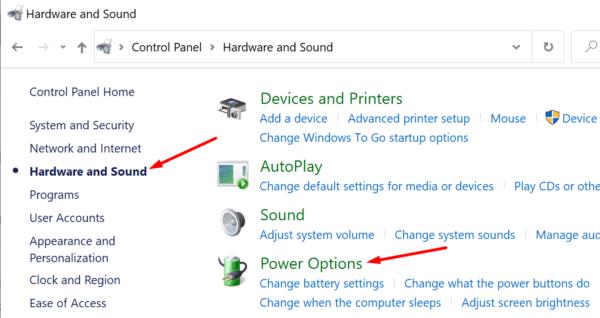
Klikk på Endre planinnstillinger og deretter Endre avanserte strøminnstillinger .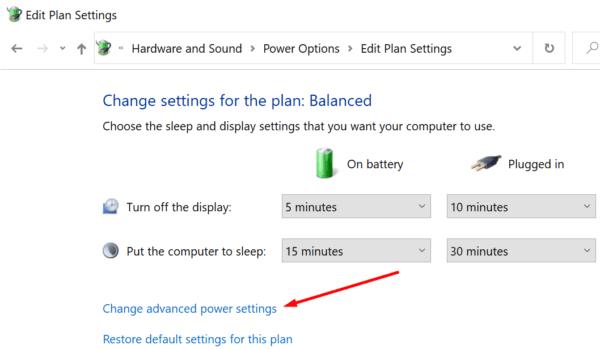
Finn alternativet for prosessorstrømstyring .
Utvid alternativene for Minimum prosessortilstand .
Når den er på batteri eller tilkoblet, la datamaskinen bruke 100 % CPU-kraft.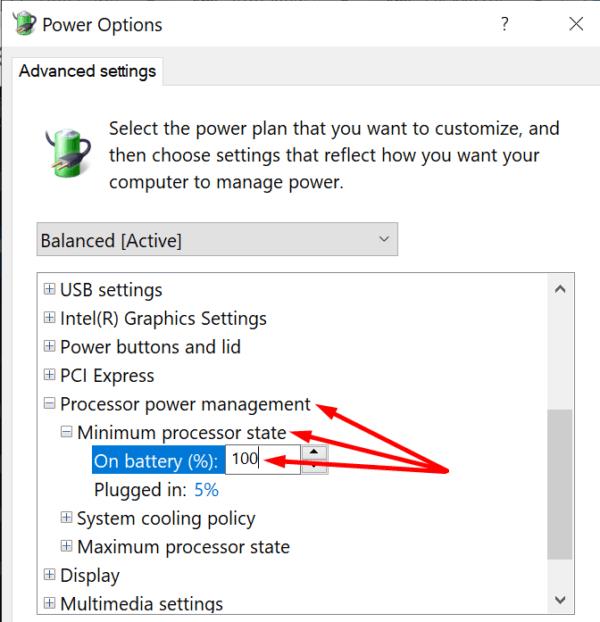
Start Teams igjen og sjekk om appen fortsatt fryser datamaskinen din.
Mange brukere la merke til at Teams ofte fryser datamaskiner når det er en aktiv Bluetooth-tilkobling. Faktisk er dette ikke det første Bluetooth-relaterte problemet Teams brukere opplever. Som en rask påminnelse klaget mange brukere over at appen tilfeldig koblet fra Bluetooth-hodetelefoner .
Så fortsett og koble fra Bluetooth-enhetene dine hvis det er mulig. I stedet for å bruke et eksternt Bluetooth-tastatur og -mus, bruk den bærbare datamaskinens innebygde tastatur og styreflate. Apropos det, koble fra alt periferutstyr som ikke er essensielt for møtene dine. Sjekk om du merker noen forbedringer.
Hvis Teams fryser datamaskinen din, indikerer dette at appen trenger flere datamaskinressurser enn maskinen din kan tilby. Juster datamaskininnstillingene til best mulig ytelse, lukk unødvendige programmer og koble fra ikke-nødvendige eksterne enheter. Gi oss beskjed hvis problemet er borte. Forresten, hvis du har flere løsninger for å feilsøke dette problemet, kan du liste opp trinnene du skal følge i kommentarene nedenfor.
Microsoft Teams støtter for tiden ikke direkte casting av møter og samtaler til TV-en din. Men du kan bruke en skjermspeilingsapp.
Trenger du å planlegge gjentakende møter på MS Teams med de samme teammedlemmene? Lær hvordan du setter opp et gjentakende møte i Teams.
For øyeblikket er det ikke mulig å deaktivere anonyme spørsmål i Microsoft Teams Live Events. Selv registrerte brukere kan sende anonyme spørsmål.
Ser du ofte feilmeldingen Beklager, vi kunne ikke koble deg på MS Teams? Prøv disse feilsøkingstipsene for å bli kvitt dette problemet nå!
Lær hvordan du holder statusen din aktiv i Microsoft Teams. Følg våre trinn for å sikre at du alltid er tilgjengelig for kolleger og kunder.
Lær hvordan du enkelt holder Microsoft Teams-statusen din alltid tilgjengelig med flere metoder og tips.
For å fikse Microsoft Teams DND når presentasjonen ikke fungerer, sørg for at Teams-status er satt til Ikke forstyrr. Du kan også aktivere Focus Assist for det samme.
Hvis du eller medlemmer av kanalen din ikke kan se filer i Microsoft Teams, bør du vurdere å omorganisere mappene i SharePoint.
Hvis Microsoft Teams ikke vil slette filer, vent først litt lenger, tøm deretter bufferen og informasjonskapslene fra nettleseren, og gjenopprett en tidligere versjon.
Hvis du prøver å logge på Microsoft Teams og får en feilkode max_reload_exceeded, må du fikse AD FS URL-problemene dine, eller ganske enkelt bruke nettklienten.
For å fikse Microsoft Teams-krasj, sjekk først Teams-tjenestestatusen i Office 365-administrasjonspanelet, slett Microsoft Office-legitimasjonen eller slett Teams-bufferen.
Hvis du får Microsoft Teams-feilen, beklager vi – vi har fått et problem, oppdater appen og fortsett å lese for flere løsninger.
Microsoft Teams har nettopp fått noen nye funksjoner: Microsoft Whiteboard-integrasjon, tilpassede bakgrunner under videosamtaler og sikre private kanaler.
Løs problemet rundt Microsoft Teams nettleserversjoner som ikke støttes ved å holde programvare oppdatert, ved å bruke Incognito eller Android-appen.
Hvis du prøver å logge på Microsoft Teams, men får en feilkode caa7000a, bør du utføre en fullstendig avinstallering av programmet sammen med legitimasjon.
Får du Beklager, hadde problemer med å få feilmeldingen på den bærbare datamaskinen? Løs det ved å oppdatere brukerprofilen og bruke en annen app.
For å fikse Microsoft Teams feilkode 503, logg på via Microsoft Team Web Client , se etter serviceproblemer, fjern Credential Manager og kontakt support.
Hvis du ikke kan se bildefilene dine i Microsoft Teams, bør du vurdere å tømme nettleserens buffer eller endre nettleseren helt.
Når Microsoft Teams-status sitter fast på Ikke på kontoret, kan du fjerne Outlook-invitasjoner med Ikke på kontoret-status eller slette filen Settings.json.
For å fikse Microsoft Teams har det oppstått en feil i skriptet på denne siden, du må deaktivere tredjepartstjenester og slå av skriptfeilvarsler.
Hvis LastPass ikke klarer å koble til serverne, tøm den lokale bufferen, oppdater passordbehandleren og deaktiver nettleserutvidelsene dine.
Finn her detaljerte instruksjoner om hvordan du endrer brukeragentstrengen i Apple Safari-nettleseren for MacOS.
Lurer du på hvordan du integrerer ChatGPT i Microsoft Word? Denne guiden viser deg nøyaktig hvordan du gjør det med ChatGPT for Word-tillegget i 3 enkle trinn.
Microsoft Teams støtter for tiden ikke direkte casting av møter og samtaler til TV-en din. Men du kan bruke en skjermspeilingsapp.
Har du noen RAR-filer som du vil konvertere til ZIP-filer? Lær hvordan du konverterer RAR-filer til ZIP-format.
For mange brukere bryter 24H2-oppdateringen auto HDR. Denne guiden forklarer hvordan du kan fikse dette problemet.
Ønsker du å deaktivere Apple Software Update-skjermen og hindre den fra å vises på Windows 11-PC-en eller Mac-en din? Prøv disse metodene nå!
Lær hvordan du løser et vanlig problem der skjermen blinker i Google Chrome-nettleseren.
Hold hurtigminnet i Google Chrome-nettleseren ren med disse trinnene.
Spotify kan bli irriterende hvis det åpner seg automatisk hver gang du starter datamaskinen. Deaktiver automatisk oppstart ved å følge disse trinnene.










![Microsoft Teams: Beklager - vi har fått et problem [fikset] Microsoft Teams: Beklager - vi har fått et problem [fikset]](https://blog.webtech360.com/resources3/images10/image-424-1008181952263.jpg)




![Microsoft Teams feilkode 503 [LØST] Microsoft Teams feilkode 503 [LØST]](https://blog.webtech360.com/resources3/images10/image-182-1008231237201.png)











